![]()
Solide
Texte
| Barre d'outils | Menu |
|---|---|
|
|
Solide Texte |
La commande ObjetTexte dessine des courbes, des surfaces ou des polysurfaces en forme de texte avec des polices TrueType.
Options des objets de texte
Définit la hauteur du texte en unités du modèle.
L'apparence du texte.
Conseil : Cliquez pour ouvrir la liste déroulante et tapez la première lettre d'une police pour trouver rapidement celle que vous voulez.
 Majuscules
MajusculesMet en majuscules toutes les lettres du texte sélectionné.
 Minuscules
MinusculesMet en minuscules toutes les lettres du texte sélectionné.
 Première lettre en majuscule
Première lettre en majusculeMet en majuscules la première lettre des mots dans le texte sélectionné, toutes les autres lettres seront en minuscules.
 Inverser la casse
Inverser la casseInverse les majuscules et minuscules du texte sélectionné.
Définit l'alignement horizontal du texte sur la gauche.

Définit l'alignement horizontal du texte sur le centre.

Définit l'alignement horizontal du texte sur la droite.

Définit l'alignement vertical du texte en haut.

Définit l'alignement vertical du texte sur le milieu.

Définit l'alignement vertical du texte en bas.

Définit le style de police sur gras.
Définit le style de police sur italique.
Le bouton d'inversion des crochets est un raccourci pour ajouter ou supprimer les crochets [[...]] autour du texte sélectionné dans la boîte d'édition. Les crochets de fraction permettent d'afficher le texte se trouvant à l'intérieur sous forme de fraction superposée.
Permet d'entrer le symbole des degrés (º) dans le texte.
Permet d'entrer le symbole du rayon (R) dans le texte.
Permet d'entrer le symbole du diamètre (Ø) dans le texte.
Permet d'entrer le symbole plus/moins (±) dans le texte.
Définit l'angle de rotation du texte.
Tapez le texte dans la case.
Cliquez avec le bouton de droite dans la zone supérieure pour couper, copier ou coller le texte.
Indique le type d'objet obtenu.
 Courbes
CourbesLe texte est créé en utilisant des courbes de contour.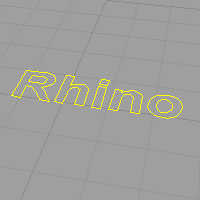
 Surfaces
SurfacesCrée un texte en utilisant des surfaces planes.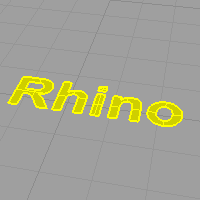
 Solides
SolidesCrée un texte en utilisant des solides.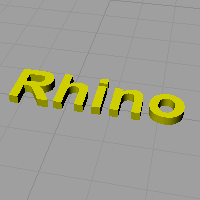
Indique l'épaisseur du solide.
 Grouper les résultats
Grouper les résultatsGroupe les objets composant le texte.
 Permettre les polices d'une seule passe
Permettre les polices d'une seule passeCette option n'est utile que pour les polices de gravure d'une seule passe inconnues de Rhino. Laissez toujours cette option désactivée sauf si la police d'une seule passe utilisée n'apparaît pas correctement comme ci-dessous.
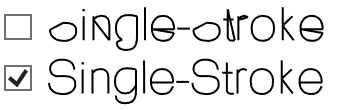
Il existe trois types de polices de gravure, celles d'une seule passe, celles à deux passes et les filaires doubles.
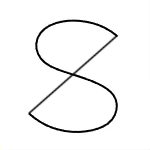
|
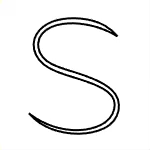
|
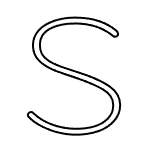
|
|
Une seule passe
|
Double passe
|
Filaires doubles
|
Rhino garde une liste de polices d'une seule passe et de double passe. Si vous utilisez une police de la liste, Rhino tentera de réaliser les opérations suivantes :
Les polices filaires doubles sont des polices de contour standards avec une largeur constante. L'option Permettre les polices d'une seule passe peut permettre de supprimer des lignes inutiles.
 Minuscules sous forme de petites majuscules
Minuscules sous forme de petites majusculesAffiche les lettres minuscules sous forme de petites majuscules. Définir la taille relative du texte comme pourcentage du texte normal.
 Ajouter un espace
Ajouter un espaceAjoute un espace entre les lettres.
 Utiliser le centre du texte pour définir la position
Utiliser le centre du texte pour définir la positionLors du placement du texte, le curseur apparaît au centre du texte.
Utiliser du texte et des cotes pour l'annotation
Rhinoceros 6 © 2010-2019 Robert McNeel & Associates. 29-juil.-2019